Syntax:
klipp OPTION ... [FILE] ..OPTION-värde är obligatoriskt att använda för 'klipp' -kommando och FILE-namn är valfritt. Om du utelämnar filnamnet i kommandot kommer det att ta data från standardinmatningen. Men om du utelämnar OPTION-värdet i klippkommandot kommer det att generera felet.
Alternativ:
| Alternativtagg | Beskrivning |
| -b eller -byte = LIST | Välj specifika byte. |
| -c eller -karaktär = LIST | Välj de specifika tecknen. |
| -d eller -delimiter = DELIM | Välj DELIM-värde som avgränsare. Som standard är avgränsaren TAB. |
| -f eller -fields = LIST | Välj de specifika fälten |
| -komplement | Används för att komplettera utdata |
| -s eller endast avgränsad | Utelämna raderna som inte innehåller avgränsare. |
| -output-avgränsare = STRING | Använd STRING-värdet som avgränsare. |
| -z eller -noll-avslutad | Använd NULL som linjeavgränsare. |
Exempel 1: Klipp ut bytes
Följande klippkommando kommer att skiva standardinmatningsdata baserat på de definierade bytes. Här definieras 3,4,5 och 6 som byte. Utgången genereras baserat på standardingången. Tryck på CTRL + D för att avsluta kommandot.
$ klipp -b 3,4,5,6Produktion:
Här är ingången "Jag gillar programmering" och utgången är "som" baserat på nämnda byte.

Skapa en textfil med namnet “produktlista.Text”Med följande innehåll för att använda kommandot 'klipp'. Använd TAB för att separera fälten i filinnehållet.
ID-namn Pris01 Penna $ 2
02 Penna $ 1.5
03 Radergummi $ 1
Kör följande kommando för att endast hämta produkt-ID. Här ges byte som ett intervall '1-2' för att klippa data.
$ klipp -b 1-2 < productlist.txtProduktion:

Exempel 2: Klipp ut efter tecken
Du kan generera samma utdata genom att använda -c-alternativet, de visas i föregående exempel. Så det finns ingen speciell skillnad mellan utdata från alternativet -b och -c för klippkommandot. Kör följande kommando för att visa användningen av -c-alternativet. Här används 4- som ett alternativvärde som kommer att klippas från position 4 till alla återstående tecken på varje rad. Du kan också använda det negativa tecknet framför värdet som -4, då kommer det att klippas från början till fyra positioner.
$ cut -c 4- produktlista.TextProduktion:
De första tre tecknen utelämnas i utdata.

Exempel 3: Klipp ut efter avgränsare och fält
Skapa en CSV-fil med namnet 'studenter.csv ' med följande innehåll för att visa användningen av avgränsare.
1001, Jonathan, CSE, 3.741002, Micheal, EEE, 3.99
1003, Asraful Haque, BBA, 3.85
1004, Momotaj Khan, engelska, 3.20
Kör följande kommando för att skriva ut studentens namn och CGPA från studenter.csv fil. Enligt filinnehållet är 2nd och 4th fält innehåller studentnamn och CGPA. Så, två alternativ används i det här kommandot för att visa utdata. Den ena är avgränsaren, -d, som är ',' här och en annan är fältalternativ, -f.
$ cut -d ',' -f 2,4 studenter.csvProduktion:

Om du vill skriva ut två eller flera sekventiella kolumner av tabelldata eller CSV-fil kan du definiera fälten som ett intervall. Området för fältvärde används i följande kommando. Här kommer alla fälten från 2 till 4 att skrivas ut som utdata.
$ klipp -d ',' -f 2-4 studenter.csvProduktion:

Exempel 4: Klipp ut efter komplement
-komplementalternativ används för att generera motsatt utdata från kommandot. I följande kommando, produktlistan.txt-fil används som skapas i det första exemplet. Här skär -f-alternativet 1st fält och --komplement alternativet kommer att skriva ut alla andra fält i filen genom att utelämna 1st fält.
$ katt produktlista.Text$ cut --komplement -f 1 produktlista.Text
Produktion:
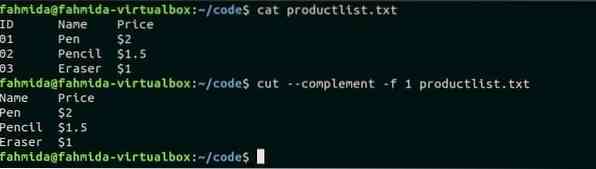
Exempel 5: Klipp ut efter utmatningsavgränsare
Detta alternativ används för att generera utdata med hjälp av en viss avgränsare. Det tidigare skapade studenter.csv filen används i följande kommando. ',' är standardavgränsaren för alla CSV-filer. I följande kommando används ':' som avgränsningsvärde för utdata.
$ kattstudenter.csv$ klipp -d "," -f 1-3 studenter.csv --output-delimiter = ":"
Produktion:
Efter att kommandot har utförts kommer ingångsavgränsaren ',' att ersättas av utmatningsavgränsaren ':' och de tre första fälten kommer att skrivas ut genom att separera ':'.
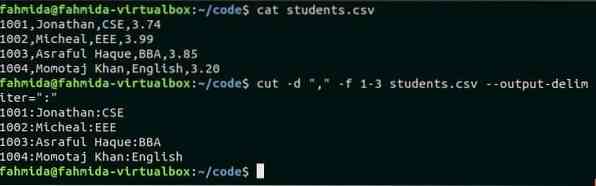
Exempel 6: Använd klippning med rörkommando
Klipp kommandot kan ta inmatning från vilken fil som helst eller från användarinmatningen. Men inmatningstext kan skickas för att klippa kommandot med röret. Följande kommando visar användningen av klippkommando med röret. Här kommer ekokommandot att ingångstexten för att klippa kommandot och klippkommandot kommer att klippa fälten 2 och 3 baserat på avgränsaren.
$ echo "Testing cut command" | klipp -d "" -f 2,3Produktion:

Exempel 7: Spara klippt kommandoutput i en fil
Om du vill kan du också spara kommandot klipp ut i valfri textfil. Följande kommando tar elevernas innehåll.csv-fil som inmatning, klipp ut 2nd fält baserat på avgränsaren och skriva ut utdata i en textfil med namnet 'studentnamn.Text''.
$ kattstudenter.csv$ kattstudenter.csv | cut-d kattstudenter.csv | klipp -d "," -f 2> studentnamn.Text","
f 2> studentnamn.Text
$ cat student_names.Text
Produktion:
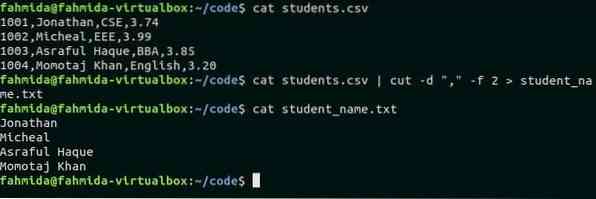
Slutsats:
De vanligaste användningarna av cut-kommandot försöks förklara i denna handledning med hjälp av exemplen ovan. Hoppas, användningen av klippkommandot kommer att rensas av läsarna efter att ha utövat ovanstående exempel.
 Phenquestions
Phenquestions


